သင်ကိုယ်တိုင်ကွန်ပျူတာကို USB တပ်ဆင်ရန်ဆုံးဖြတ်သည်ဖြစ်စေ၊ ကွန်ပျူတာ၏ယူနစ်ရှေ့မျက်နှာပြင်ပေါ်ရှိနားကြပ်သည်အလုပ်မလုပ်သည်ဖြစ်စေရှေ့မျက်နှာပြင်ပေါ်ရှိ connector မ်ားအား motherboard နှင့်မည်သို့ချိတ်ဆက်ထားကြောင်းသတင်းအချက်အလက်လိုအပ်လိမ့်မည်။ ၎င်းကိုနောက်ပိုင်းတွင်ပြသလိမ့်မည်။
၎င်းသည်ရှေ့ USB port ကိုမည်သို့ချိတ်ဆက်ရမည်၊ ရှေ့ဘောင်နှင့်ချိတ်ဆက်ထားသည့်နားကြပ်နှင့်မိုက်ကရိုဖုန်းကိုမည်သို့လုပ်ဆောင်ရမည်သာမက system unit ၏အဓိကဒြပ်စင်များ (ပါဝါခလုတ်နှင့်ညွှန်ပြချက်၊ hard drive လည်ပတ်မှုညွှန်ပြချက်) ကို Motherboard နှင့်မည်သို့ချိတ်ဆက်ရမည်ကိုအာရုံစိုက်မည်။ (ဒီကနေစကြကုန်အံ့) မှန်ကန်စွာလုပ်ပါ။
ခလုတ်နှင့်ပါဝါညွှန်ပြချက်
သင်ကိုယ်တိုင်ကွန်ပျူတာကိုတပ်ဆင်ရန်ဆုံးဖြတ်ခဲ့လျှင်သို့မဟုတ်၎င်းကိုဖြုတ်တပ်ရန်လိုအပ်သည်ဆိုပါက၊ ဥပမာအားဖြင့်၎င်းကိုဖုန်မှုန့်မှသန့်ရှင်းရေးလုပ်ရန်လက်စွဲစာအုပ်၏ဤအပိုင်းသည်အသုံးဝင်လိမ့်မည်။ ယခုမည်သည့်နေရာနှင့်မည်သည့်နေရာတွင်ချိတ်ဆက်ရမည်ကိုသင်မသိသေးပါ။ အကြောင်းတိုက်ရိုက်ဆက်သွယ်မှုကိုအောက်တွင်ရေးထားမည်။
ကွန်ပျူတာ၏ပါဝါခလုတ်နှင့်ရှေ့မျက်နှာပြင်ရှိ LED ညွှန်ပြချက်များသည်ဓာတ်ပုံ (၄) ခု (တစ်ခါတစ်ရံသုံးခု) ကို အသုံးပြု၍ ချိတ်ဆက်ထားသည်။ ထို့အပြင် system unit သို့ built speaker တစ်ခုနှင့်ချိတ်ဆက်ရန် connector တစ်ခုလည်းရှိနိုင်ပါသည်။ အရင်တုန်းကကွန်ပျူတာတွေမှာ hardware reset ခလုတ်မရှိဘူး။

- ပါဝါ SW - ပါဝါခလုတ် (အနီရောင်ဝါယာကြိုး - ပေါင်း၊ အနက်ရောင် - အနုတ်) ။
- HDD LED - ဟာ့ဒ်ဒရိုက်များ၏လည်ပတ်မှုကိုညွှန်ပြသည်။
- Power Led + နှင့် Power Led - ပါဝါအညွှန်းကိန်းနှစ်ခုကိုချိတ်ဆက်ထားသည်။
ဤဆက်သွယ်မှုများအားလုံးကို Motherboard တွင်တစ်နေရာတည်းတွင်ချိတ်ဆက်ထားပြီးအခြားသူများနှင့်ခွဲခြားရန်လွယ်ကူသည်။ ၎င်းသည်အောက်ခြေတွင်တည်ရှိပြီး၊ PANEL ကဲ့သို့သောစကားလုံးဖြင့်လက်မှတ်ရေးထိုးထားပြီးမည်သည့်နေရာနှင့်မည်သည့်နေရာတွင်ဆက်သွယ်ရမည်ကိုလက်မှတ်များရှိသည်။ အောက်ကပုံမှာငါဒဏ္withာရီနှင့်အညီရှေ့ panel ကို element တွေကိုမှန်ကန်စွာချိတ်ဆက်ဖို့ဘယ်လိုအသေးစိတ်ပြသဖို့ကြိုးစားခဲ့သည်, ဤကဲ့သို့သောအခြားစနစ်ယူနစ်အပေါ်ထပ်ခါတလဲလဲ။

ဒီဟာကအခက်အခဲမရှိဘူးလို့ကျွန်တော်မျှော်လင့်ပါတယ်။ အရာရာတိုင်းဟာအတော်လေးရိုးရှင်းတဲ့၊
ရှေ့ဘောင်မှ USB port များကိုဆက်သွယ်ခြင်း

ရှေ့ USB port များ (ကဒ်ဖတ်စက်ရှိလျှင်) ကိုချိတ်ဆက်ရန်၊ သင်လုပ်ရန်လိုအပ်သည်မှာအောက်ပါပုံတွင်တွေ့ရသောသက်ဆိုင်ရာကော်နတ်ရှင်များကိုအောက်ပါပုံတွင်တွေ့ရသော (Motherboard) ရှိသက်ဆိုင်ရာ connectors များကိုရှာရန်ဖြစ်သည်။ စနစ်ယူနစ်၏ရှေ့ panel ကနေသွား။ အမှားတစ်ခုလုပ်ရန်အလုပ်မလုပ်ပါ - ထိုတွင်ရှိသောအဆက်အသွယ်များနှင့်တစ်ခုနှင့်တစ်ခုအဆက်အသွယ်ရှိပြီး၊ ချိတ်ဆက်သူများအားဖြင့်များသောအားဖြင့်လက်မှတ်များပါရှိသည်။

များသောအားဖြင့်ခြားနားချက်မှာရှေ့ connector ကိုအတိအကျဆက်သွယ်ထားသောနေရာဖြစ်သည်။ သို့သော်အချို့သော Motherboard များအတွက်မူ၎င်းမှာ USB 3.0 အထောက်အပံ့နှင့်၎င်းမပါဘဲအသုံးပြုနိုင်သည် (motherboard အတွက်ညွှန်ကြားချက်များကိုဖတ်ပါသို့မဟုတ်လက်မှတ်ပေါင်းကိုသေချာဖတ်ပါ) ။
နားကြပ် output နှင့် microphone ကိုချိတ်ဆက်ပါ
Audio connectors - ရှေ့ panel ပေါ်ရှိ headphone output နှင့် microphone တို့ကိုချိတ်ဆက်ရန်၊ motherboard ပေါ်ရှိအကြမ်းအားဖြင့်တူညီသော connector ကို USB အတွက်အသုံးပြုသည်။ လက်မှတ်တစ်ခုအနေဖြင့် AUDIO, HD_AUDIO, AC97 ကိုရှာပါ၊ ၎င်း connector သည် audio chip အနီးတွင်ရှိသည်။

ယခင်ဖြစ်ပျက်ခဲ့သကဲ့သို့အမှားမလုပ်မိစေရန်သင်၌အဘယ်နေရာ၌ရှိနေသည်၊ မည်သည့်နေရာ၌သင်ရှိနေသည်စသည့်ကျောက်စာများကိုသေချာဖတ်ရှုရန်လုံလောက်သည်။ သို့သော်၊ သင်၏အပိုင်းအမှားတစ်ခုရှိလျှင်၊ ၎င်းသည် connectors များကိုမှားယွင်းစွာချိတ်ဆက်ရန်မဖြစ်နိုင်ပါ။ (ရှေ့မျက်နှာပြင်မှနားကြပ်များသို့မဟုတ်မိုက်ခရိုဖုန်းများကိုဆက်သွယ်ပြီးပါကအလုပ်မလုပ်ပါက Windows ရှိပြန်ဖွင့်ခြင်းနှင့်အသံဖမ်းကိရိယာများကိုချိန်ညှိပါ။ )

Optional ကို
အကယ်၍ သင်၏ system unit ၏ရှေ့နှင့်နောက်ဖက်တွင်ပရိတ်သတ်များရှိပါက၎င်းကို SYS_FAN Motherboard ရှိသက်ဆိုင်ရာ connectors များနှင့်ချိတ်ဆက်ရန်မမေ့ပါနှင့် (ထိုစာလုံးသည်အနည်းငယ်ကွဲပြားနိုင်သည်) ။
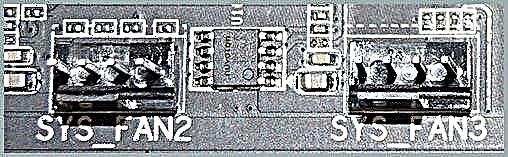
သငျသညျရှေ့ panel ကိုကနေလည်ပတ်မြန်နှုန်းကိုထိန်းချုပ်နိုင်စွမ်းလိုအပ်လျှင်, ထိုကဲ့သို့သောသတ္တုတွင်းအဖြစ်အချို့သောကိစ္စများတွင်, ပရိတ်သတ်တွေကွဲပြားခြားနားချိတ်ဆက်ပါ, ကွန်ပျူတာအမှု၏ထုတ်လုပ်သူထံမှညွှန်ကြားချက်သည်သင့်ကိုကူညီလိမ့်မယ် (သင်မှတ်ချက်ရေးထားလျှင်ငါကူညီလိမ့်မယ်ပြproblemနာပြproblemနာ) ။











